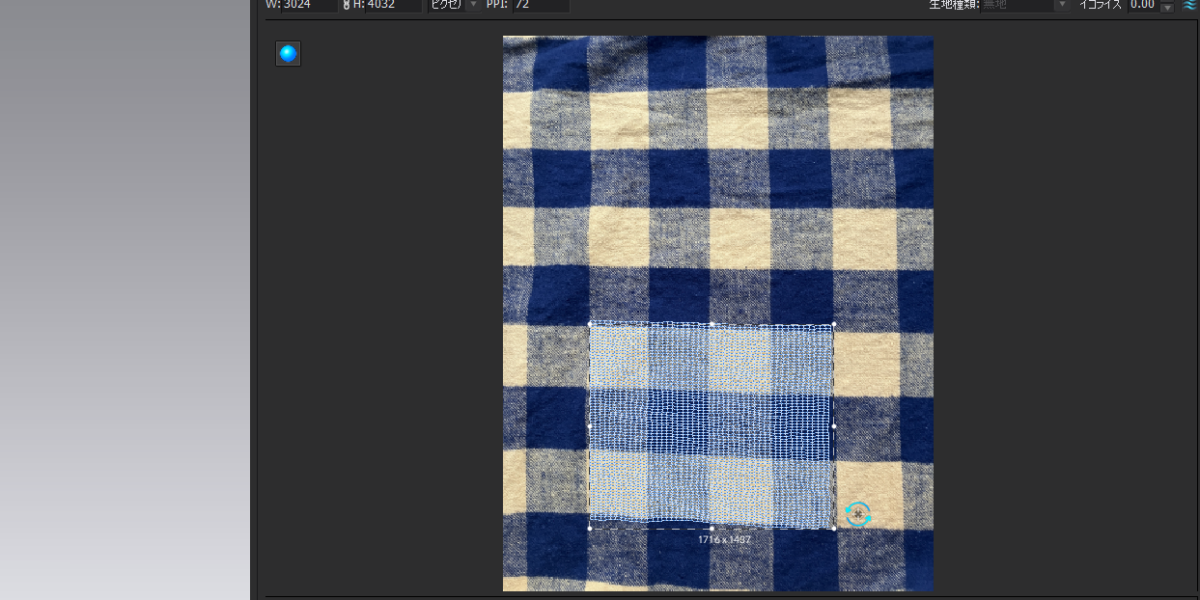今回の記事では手元にある布を撮影して生地テクスチャを作りCLOに反映させる手順を書いていきます。
スマホのカメラを使った手順を書いていきますので機材などが揃っていない方でもできる内容になっています。
時間などのコストを余りかけずに、簡易的にイメージを確認したいという時に便利です。
精度が高いテクスチャを作成したいという場合は、別の方法で進めてください。
準備
使いたい布を用意します。大きさは30㎝×30㎝以上で色や糸の太さなどにムラが少ない部分を選びましょう。小さくてムラがあるものでもデータ作成できますが、調整にかなり時間が掛かってしまうことがあります。
次に、布のシワを伸ばして整理します。アイロンなどを使い布の歪みや凹凸がないようにしてください、シワが入っているとシワ付近自体が色や凹凸感のノイズになってしまうためです。あまり目立たないように感じてもデータでは違いが出てきます。
下図はシワが入ったままの状態です。このような写真は使わずできるだけシワは伸ばしてください。
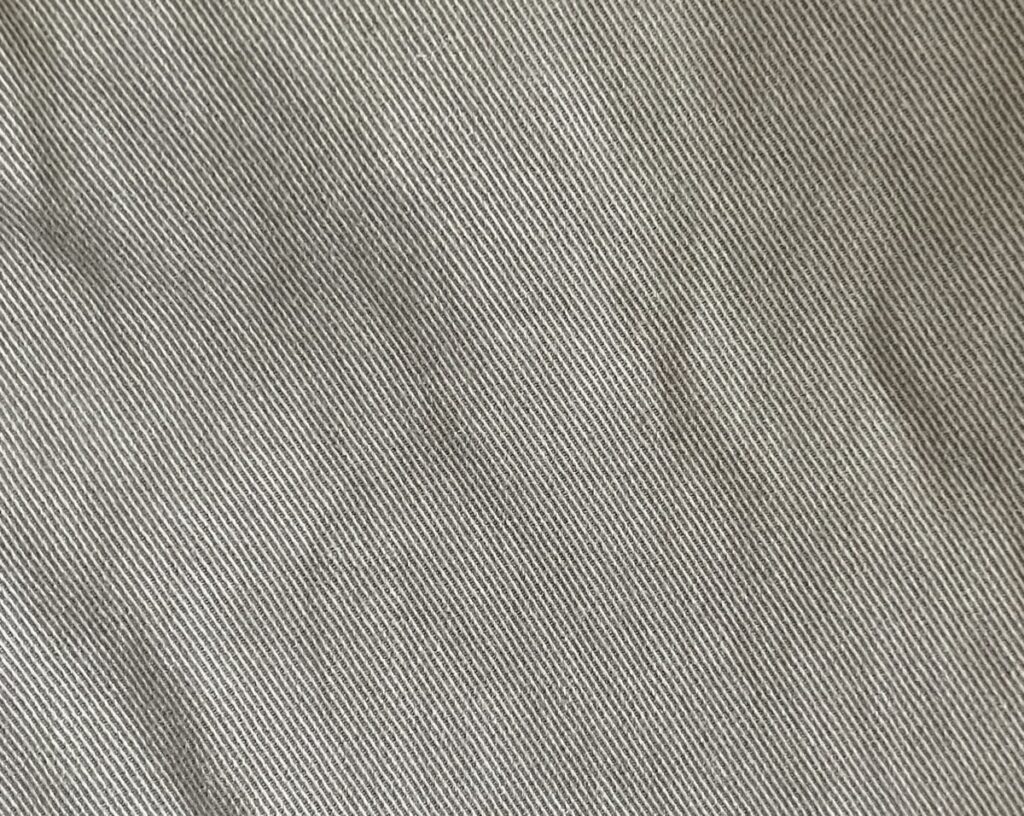
生地の撮影
平らな場所に布を置きます。置く場所が斜めになっていたり凹凸があると、布も歪んで陰影が出てしまうためです。
撮影場所は、太陽光が入る範囲で影が不自然に入らない位置をおススメします。非常に遠くからの光で均等に当たりやすいためです。地下や天気が悪い時は複数方向からライトで照らすことで明るさや色のムラを減らすことが出来ます。スキャナーを使いカラースキャンするという方法でもある程度均等なデータを取得できます。
画像の解像度は高めに設定してください。データが重すぎるのであれば後から下げることができますが、画質が悪いと以降で説明する機能がうまく働かない場合があるためです。
色調を現物に完全に合わせることは難しいですが、ライトや撮影角度などを調整してできるだけ実物に合うようにしてみてください。多少の色ムラがあっても一部分だけ使えれば問題ありません。
今回はテスト用として、スマホで撮った下の画像を用意しました。
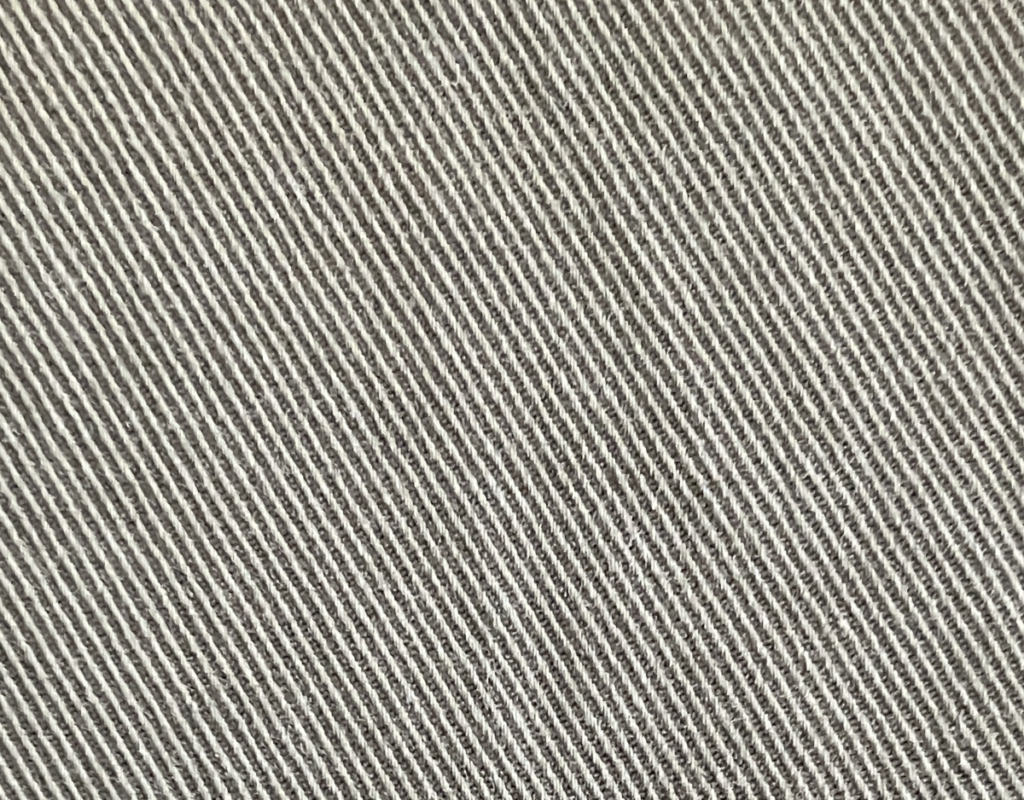
CLOの機能(テクスチャジェネレーター)を使う
データを用意できたらCLOの機能を使って取り込んでいきます。
オブジェクトブラウザで生地を選択し、テクスチャを作りたい生地の横にある【+】を押します。

そうすると画面右側に、テクスチャジェネレーターのウィンドウが出ます。
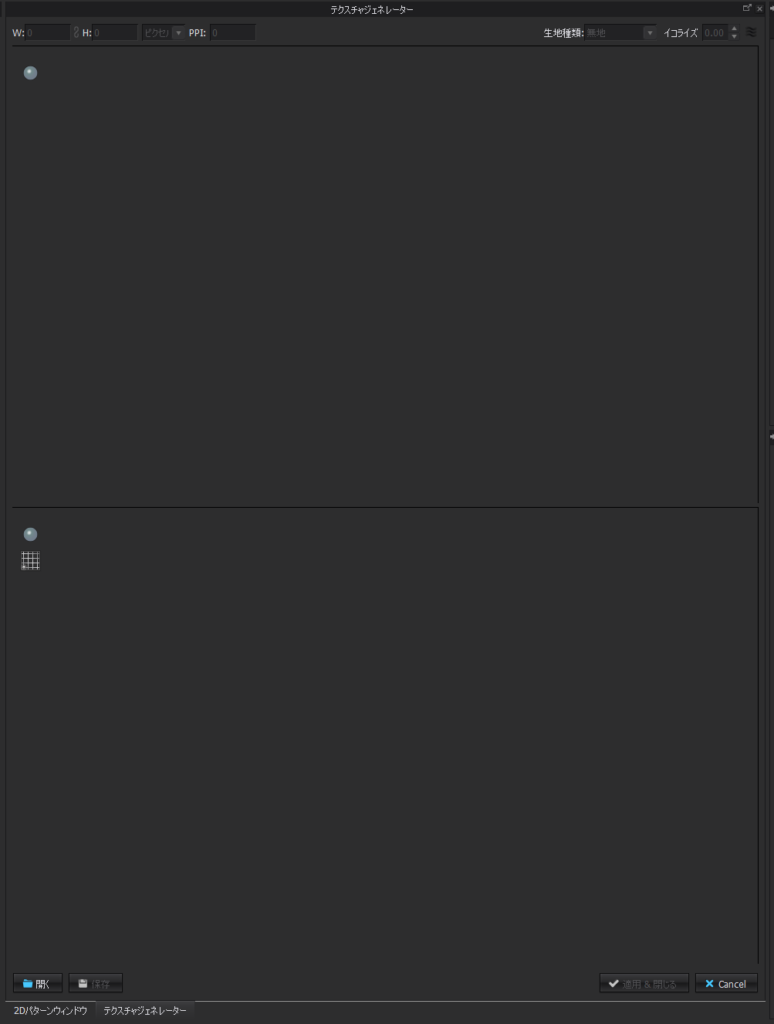
テクスチャジェネレーターのウィンドウの左下にある【開く】を押し、撮影した写真データを読み込みます。

ウインドウ上部に取り込んだ画像が表示されます。
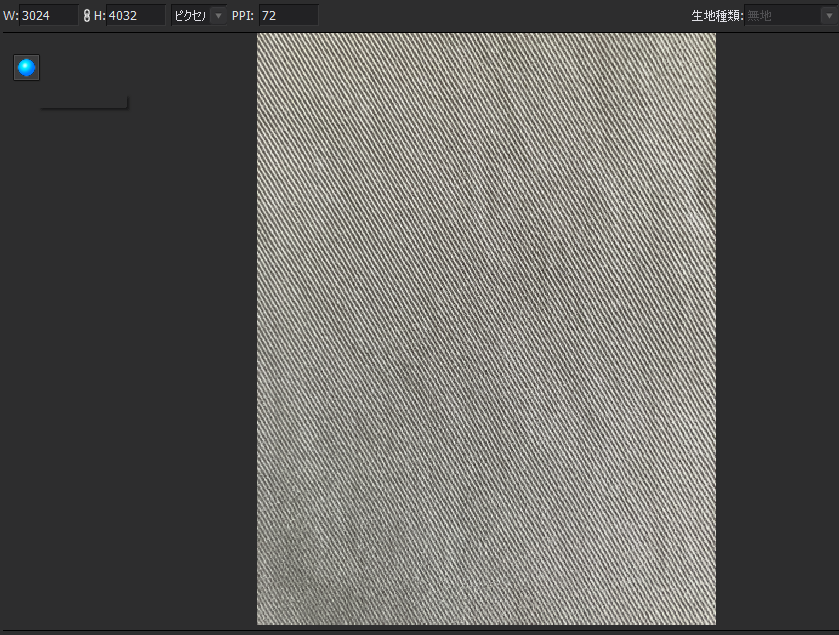
次にテクスチャジェネレーターのウィンドウの下側にある、縦横線が書いてあるアイコンを押します。
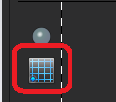
テクスチャジェネレーターウィンドウ上側で任意の場所をドラッグして囲います。
選択している生地パーツを3Dウインドウに出しておけば結果を見ながら調整できます。
自動でリピート位置や色を調整してくれるので、良いと思う結果になるまで囲う範囲や位置を変えてみてください。
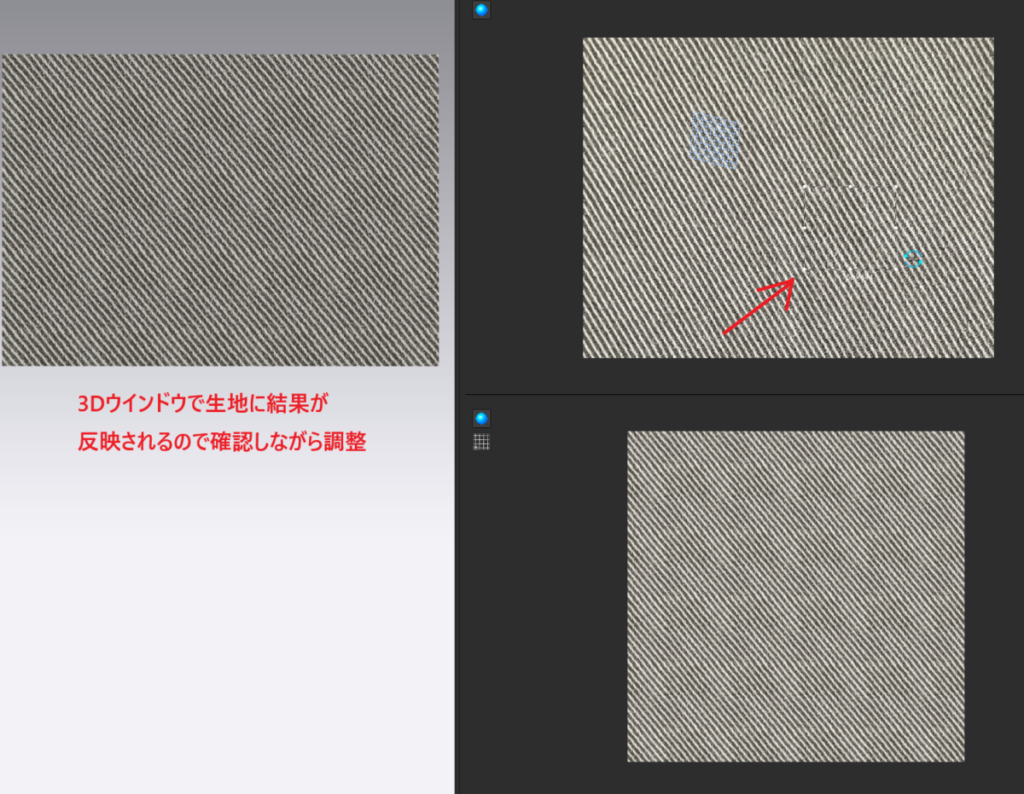
自動ではなく手動範囲に切り替えることも可能です。円の矢印マークをクリックすると、

円のマークが四角になり指のアイコンが出ます。ドラッグした範囲が補正されずにくり抜かれる状態に変わります。規則的な柄でないかぎりこちらを使うことは無いと考えてOKです。
アイコンをクリックするたびに、自動←→手動を切り替えられます。

満足がいくテクスチャ生成できたら、ウインドウ右下の【適用&閉じる】を押します。
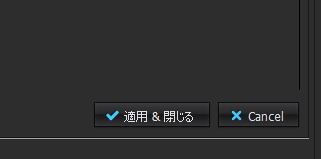
この方法ではどうしても綺麗に調整できない場合は、写真を撮り直すことを検討してください。
あくまで簡易的な方法ですので、整合性が高いデータを求めるのであればPhotoshopなどでムラを無くしリピートが自然になるように調整しましょう。
ジェネレート後の調整
作ったテクスチャを服のデータにのせて確認してみます。元の生地よりも大きな柄になってしまっていました。
元画像の大きさやテクスチャジェネレーター機能でどれだけの範囲を指定したか等で出力される生地の大きさは変わります。

テクスチャの大きさを変えて調整してみます。【属性編集】内の【基本】の下にある【変換】を開き数値や各種マップを追加できます。
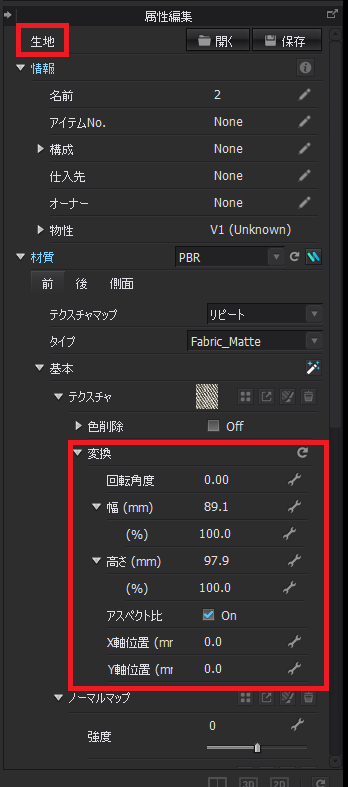
実物のサイズに合わせテクスチャサイズを60%に小さくし、外部ツールでノーマルマップとディスプレイスメントマップを追加してみました。
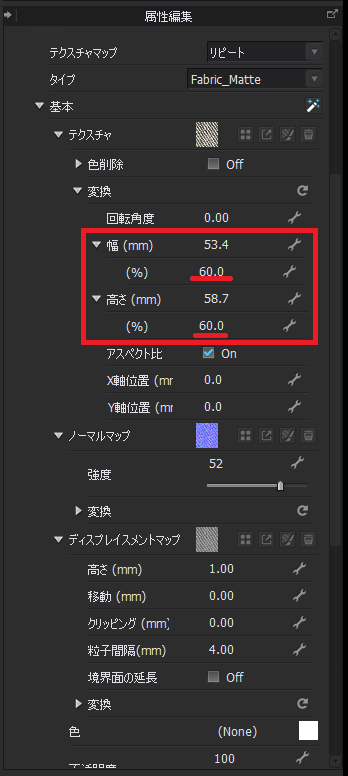
レンダリングしてみた結果はこちらです。多少色ムラが出てしまいましたが、手間や時間をあまりかけずに出力できるため、大雑把にイメージ確認するという目的であれば十分だと思います。

読み込む生地の種類
柄がハッキリわかるモノの方がデータとして綺麗に並びやすく、服データにのせた時も見栄えがします。
試しにチェック生地もテクスチャジェネレーター機能で取り込んでみました。

逆に無地はテクスチャジェネレーターを使っても色ムラが出やすく調整が難しくなっています。
無地もしくは無地に近いものはCLOに元から入っている生地データを調整して実物に似せていくほうが現実的です。
その他の方法
- Xtexなどの機器を使い各種データを作る
- substance 系のソフトを使い作成する
- テクスチャ販売サイトで購入する
など、他の作成方法はありますが、必要な工数が多かったり機器が高いなど一長一短です。
必要なデータ精度や、使用できる時間などで使い分けてください。
スマホとCLOだけで完結できて時間もそこまで掛からないという意味では、この方法は選択肢に入ると思います。
まだ使ったことがなければ試してみてください。